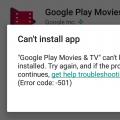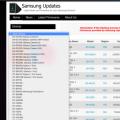Всім здрастуйте, дорогі читачі! - саме це питання і буде розкритий нижче. Виникли проблеми з розміщенням відео на «Youtube»? Пропоную програму «Free Video Editor», за допомогою якої є можливість обрізки файлів без перекодування. Особливих навичок при використанні програми володіти не потрібно.
Як користуватися vsdc free video editor? Робота в «Free Video Editor»
Завантажте програму з інтернету і встановіть. Найпростіше дію в програмі - це вирізання фрагментів.
- Щоб відкрити відео в програмі виберіть у меню «File», а там - «Add file». Після відкриття ви побачите бігунки, що дозволяють вибрати початкову та кінцеву позиції.
- Дале натисніть на іконку ножиць.
- Тепер залишилося натиснути «Зберегти відео». Файл збережеться в «Мої відеозаписи», або можете змінити шлях збереження.

Програма настільки проста, що підтримується на всіх операційних системах. Вона піде більше для користувачів, які не збираються займатися монтажем відео професійно, тобто для новачків. Програма безкоштовна і займає всього 27 MB на жорсткому диску.
Видалення фрагментів відео
Тепер ви можете освоїти видалення фрагментів. У цьому вам допоможе опція «Cutting and splitting» в меню програми.

Після вибору опції ви побачите пунктирне вікно, в якому здійснюється видалення відео або його фрагментів. Виберіть необхідний діапазон правою клавішею миші і натисніть "Cut region», і програма почне видалення. При цьому фрагмент залишиться в папці з віддаленими відео на момент роботи програми.

Для збереження змін виберіть на бічній панелі «Apply changes». Природно, тривалість відео скоротиться.

функціональність програми
Крім перерахованих вище можливостей програма вміє редагувати кліпи, відеофайли і аудіофайли будь-якої складності. Вона має простий інтерфейс, в тому числі і російськомовний.
- Важливою особливістю програми є її нелінійність. Кожне редагується відео і фрагменти відео завжди перед очима користувача. Тут немає обмежень на розмір об'єктів редагування.
- Для побутового монтажу відео «Free Video Editor» цілком підходить і навіть рекомендується. Універсальність програми може залучити і професіоналів відеомонтажу.
У програмі є можливість накладання титрів, додавання фото, редагування фото, використання ефектів розмиття і багато чого іншого. Буквально за кілька годин ви можете освоїти цю нескладну програму. Для простоти використання шукайте відразу російськомовну версію.
висновок
На цьому можна і закінчити! Тепер ви знаєте, як користуватися vsdc free video editor. Я сподіваюся, що після прочитання статті ви розберетеся в усіх нюансах, ну а якщо у вас залишилися питання до мене - сміливо задавайте їх у коментарях. Усім читачам бажаю миру і міцного здоров'я! Бувай!
Часто настає такий момент, коли потрібно всі свої записи з телефону перемістити на ПК, і зробити з них дійсно один хороший ролик. Але купувати перший популярний редактор - не варто. Тут надано 5 найкращих прийомів для монтажу відео. Ці прийоми допоможуть Вам вийти на новий рівень монтажу відео в безкоштовному редакторі відео VSDC Free Video Editor.
1. Створюємо розмиту рамку
Це дуже простий ефект, робиться він в два кліка. Додаємо відео так, щоб його розмір був більшому ніж «сцена». Щоб не облажався з пропорціями - найкраще вводити розміри самому.Дублюємо відео і тиснемо на пункт автоматичного обрізання країв до другого, дубльованого шару. За допомогою такого авто-обрізання - краю другого відео розтягнуться до розмірів всієї сцени, таким чином чорних смуг по обидва боки від відео більше не буде.
Тепер цей шар відео і робимо усе ж розмитою рамкою. Слід застосувати на дубльований шар « Розмиття за рамкою»І відрегулювати рівень її розмиття на око.

2. Встановлюємо фільтри як в Instagram
Арсенал фільтрів стає все ширше, а про фільтри з інстаграма, напевно, знає багато хто. Чому б не використати ці фільтри на відеороликах? Безкоштовний софт VSDC пропонує зробити це своєму користувачеві, додати найприємніші і вдалі ефекти з інстаграм. Таким чином - це ще один спосіб перетворити відео в один клік.Тут є можливість не тільки налаштувати світло, тінь, контраст, яскравість, але і застосувати інші ефекти на відео. Для повного вдалого ефекту, наприклад старої плівки, розробниками доданий спеціальний динамічний фільтр імітує подряпини старої кінострічки, а також створює невеликий обрив між кадрами.

3. Створюємо ефект примари на відеоролику
програма VSDC допоможе в цьому, ви зможете створити такий примарний режим за допомогою спеціального режиму накладення.Він визначає принцип колірного взаємодії різних верств. Основне відео перекривається стандартним шаром, якому ви задаєте вже потрібний колір, налаштовуєте її прозорість і пробуєте його в різних режимах редактора, їх 17.
Як підсумок: унікальний ефект на відео, який повторити рівно також непросто.
А якщо ви хочете розташувати напівпрозорі шари близько один до одного, то кожен окремий об'єкт отримає поруч ще кілька контурів. І завдяки одночасному руху створиться така оптична ілюзія, яку і називають ефектом примари.

4. снапшотов (Стоп-кадр).
Снапшот - ні, це не якийсь коктейль, а дуже серйозний інструмент дозволяє створити на своєму відео справжній стоп-кадр. Наприклад, ви хочете зробити акцент на якомусь моменті на відео і зробити так, щоб відео зупинилося на ньому секунд п'ять, а після продовжило своє звичайне відтворення.
Щоб домогтися такого ефектів, Нам потрібно буде зробити через програму скріншот цього моменту і розбити відео на дві частини. Рухаємо другу частину на кілька секунд вперед, а в проміжок між основним відео і обрізаним - вставляємо скріншот - стоп-кадр.
5. Накладення градієнта на відеоролик
Простіше кажучи - зміна кольору. Хотіли б ви змінити колір очей прямо на відео? Спеціальна опція градієнта дозволить змінить поєднання деяких квітів на відео. За допомогою спеціального інструментів користувач може це зробити.Тут Вам вирішувати що застосовувати: готові шаблони VSDC для підбору кольорів і поєднання, або установка значень і підбір кольорів самостійно.
За допомогою градієнта Вам доступна не тільки зміна кольору очей на відеоролику, але і повна зміна загальної картинки

VSDC Free Video Editor - добре справляється з основним редагуванням: нарізка відео, додавання поверх відео музики, регулювання швидкості відтворення і масу іншого функціоналу.
Серйозним плюсом безкоштовного редактора відео VSDC є саме інструменти, які спочатку вбудовані в програму. Вони дозволяють конвертувати відео, записувати дії на екрані, а також записувати файли на диски. Користувачеві не доведеться качати додаткові програми і експортувати відео в підтримуваний формат, все це є тут.
Якщо дозвіл відео дозволяє, то Вам є збереження проекту в 4К форматі, тобто з здатність 4096 х 2160 пікселів.
Зіткнувшись з необхідністю відредагувати відео задаєшся питанням: «А який мені софт використовувати?»
Хороша зйомка грає роль, але відеоредагування - це процес, який дозволяє створити потрібне враження і динаміку, виявляючи і підштовхнути до потрібного дії.
Тому сьогодні розберемо 40+ відеоредакторів для різних цілей в тому числі ті, якими самі користуємося.
Хочеш швидко навчитися монтувати відео? Дивись.

Одна з найпотужніших безкоштовних програм для редагування відео, яка дозволяє виконувати повний цикл обробки в одному софті. Підтримується Windows (10 Creators Update), Mac (macOS 10.12.6 Sierra), Linux (CentOS 6.8). Вимоглива до ресурсів: рекомендований обсяг оперативної пам'яті - 16 Гб, а якщо ви плануєте працювати з Fusion - 32 Гб., Потужна відеокарта з об'ємом пам'яті від 3 Гб. Більше про системні вимоги можна прочитати за посиланням.
Якщо у вас є досвід роботи з відеоредакторами, то розібратися в інтерфейсі не складе труднощів. Для простих завдань монтування: нарізати, склеїти, накласти музику - можна обійтися більш простими програмами. Але якщо ви хочете робити відео рівня повноцінного кіновиробництва, DaVinci Resolve - це відмінний інструмент. До речі, з його допомогою були зроблені такі фільми як Ніндзя-черепашки, Варкрафт.
Підтримує імпорт практично всіх відомих відеоформатів, працює з RAW, а починаючи з 16 версії підтримує 8К. Запатентовані алгоритми прискорення графічного процесора дозволяють зберігати високу ступінь деталізації і забезпечувати високу якість зображення.
Опції редактора відео DaVinci Resolve:
- інструменти кольорокорекції, нарізки, роботи з аудіо;
- починаючи з 15 версії включає в себе програмний пакет Fusion для накладення тривимірних ефектів і графіки;
- передбачений швидкий експорт з програми на сторонні сервіси, наприклад, YouTube і Vimeo;
- спеціальний інтерфейс підгонки для точного, покадрового монтажу;
- робота з багатокамерним матеріалом;
- новий спосіб навігації за рахунок форми аудіосінгала;
- схема роботи з кольором YRGB, коли параметр яскравості змінюється окремо.
плюси: потужна корекція, можливість спільної роботи фахівців різного спрямування (колористи, монтажери і т.п.).
мінуси: англомовний інтерфейс, повний набір функцій доступний в платній версії, щоб використовувати функціонал на повну, слід підучитися.

Мультиплатформовий, незалежний від кодеків, безкоштовний відеоредактор для нелінійного монтажу відео.Поддержівает 4К і практично всі сучасні формати відео і для імпорту, і для експорту, а також HTML5 як джерело для фільтрів, відео і т.п.
Програма запам'ятовує всі дії користувача за принципом Adobe Photoshop, тому можна скасувати дії або повернутися до необхідної точки стільки раз, скільки потрібно.
Функціонал редактора відео Shotcut:
- захоплення відео з екрану або камери;
- робота з аудіо: довжина, вимір піків, кривизни хвилі, аудіофільтри;
- відеоефекти, в тому числі переходи;
- мінімальна робота з кольором;
- швидкість, автоповорот, відображення і тп;
- хромакей, альфа канали;
- не вимагає імпорту відео в програму, що істотно заощаджує час.
плюси: можна встановити на російській, повністю open source, зручний інтерфейс з можливістю роботи на два монітори.
мінуси: незвичний інтерфейс, мало інструментів для високопрофесійного монтажу.

Open source програма для обробки 3D-графіки з функціями непоганого редактора відео. Їх цілком вистачить, щоб задовольнити базові монтажні потреби: нарізку і склеювання. Хороший вибір, якщо у вашому відео передбачено багато 3D анімації.
Потрібно від 4 Гб оперативної пам'яті. Установчий файл для Windows важить всього 84 Мб.
Інструменти редактора відео Blender:
- фільтри, переходи, коригування шарів;
- робота з корекцією, яскравістю;
- робота з аудіо: змішування, накладення, синхронізація;
- створення 2D і 3D анімації;
- композітінг, рендеринг, маскування, скульптинг і т.п .;
- підтримка хромакей.
плюси: працює стабільно, займає мало місця
мінуси: мало навчальних роликів по роботі з Blender як відео редактора.

Багатоплатформовий редактор відео.
Фічі відео редактора Lightworks:
- підтримка роботи з мультікамерного відео;
- можна заливати безпосередньо в YouTube, Vimeo;
- корекція з апаратним прискоренням;
- високоточна нарізка кадрів;
- фільтри, переходи, робота зі звуком.
плюси:підтримує всі відео формати, зрозумілий інтерфейс. мінуси:в безкоштовній версії експорт обмежений 720p безпосередньо на Youtube / Vimeo.
 VSDC Free Video Editor
VSDC Free Video Editor VSDC Free Video Editor
Десктопний редактор відео для Windows.
Інструменти відео редактора VSDC:
- корекція;
- фільтри як в Інстаграм
- обробка звуку;
- можливості монтажу і нескладні ефекти, переходи, субтитри;
- захоплення відео з різних джерел сигналу, в т.ч. вебкамери.
плюси:нескладний у вивченні, працює з 4К відео, легко експортувати результат в соц.сети
мінуси:платна техпідтримка, в безкоштовної версії нижче швидкість експорту.

Працює на Windows 10, XP, Vista, 7, 8 і 8.1 або Mac OS X 10.5 або вище. Також є мобільна версія для iPhone / iPad і Android.
Можливості програми для редагування відео VideoPad:
- тонка настройка кольору;
- функції монтажу: нарізка, компоновка;
- стабілізація відео;
- редагування відео на 360 градусів для YouTube і VR шоломів;
- переходи, ефекти, робота з анімацією;
- хороший набір інструментів для роботи зі звуком;
- текст, титри;
- хромакей.
плюси:експорт в дозволі до 4 К, базовий набір функцій, є російський інтерфейс.
мінуси:недостатньо потужний для досвідчених користувачів.

Ще одна програма для редагування відео під Windows
плюси:максимально проста, результат без втрати якості, тому що немає перекодування аудіо і відео потоку.
мінуси:в безкоштовній версії не можна працювати з аудіо, кількість підтримуваних відео-форматів істотно нижче, ніж в інших відеоредактора.

Підійде для початківців відеомонтажери з ОС Windows, Linux або macOS. З її допомогою можна уповільнити, нарізати, склеїти відео, накласти прості фільтри.
плюси:невимоглива до ресурсів комп'ютера, проста і зрозуміла в роботі, ефективно вирішує прості завдання відеомонтажу.
мінуси:скромний набір функцій.

Мультиплатформенна open source програма для відео монтажу. Чи впорається з базовими завданнями.
плюси:хороший для новачків завдяки інтуїтивно зрозумілому інтерфейсу, забезпечує основні можливості аудіо / відео компонування, простенькі фільтри, переходи і т.п.
мінуси:функціонал далекий від профі рівня, є скарги на нестабільну роботу і «вильоти».

Конвертер для Windows, який включає вбудований редактор відео. Допоможе повернути, розтягнути, нарізати, перевести з одного формату в інший. Дозволяє зробити презентацію йди відокремити аудіо доріжку від відеокліпу.
плюси:підтримує 4К і Full HD, вивантаження на YouTube або сайт.
мінуси:не можна назвати повноцінним відеоредактором.
Які кращі платні відеоредактори існують на сьогодні?
Платні відеоредактори - це гарантія того що ви отримаєте всі бажані функції. Іноді відлякує ціна. Але, по-перше, деякі програми можна купити назавжди (Filmora, Final Cut Pro), якщо ви будете використовувати їх тривалий час, то помісячна вартість буде мізерною. А, по-друге, якщо ви професійно займаєтеся створенням відео і заробляєте на цьому, то навіть доступ з щомісячною оплатою окупається.

Практично сама досконалість в світі відеоредагування від Adobe. Якщо ви знайомі з іншими продуктами компанії, то швидко освоїте інтерфейс. Підтримує практично всі формати аж до 8К, віртуальної реальності та 360 відео. Схеми RGB і YUV, 32-розрядний кольоровий.
Ціна місячної підписки складе $ 20,99 за умови договору на рік з щомісячною оплатою. Доступний тижневий тріал.
Якщо ви ще не вмієте працювати в цій програмі, але хочете навчитися, зверніть увагу на статті:
Можливості редактора відео Premiere Pro:
- Premiere Rush - нова програма, яка входить в пакет місячної підписки на Premiere Pro, дозволяє редагувати відео з вашого будь-якого пристрою.
- миттєве покращення звуку на панелі Essential Sound;
- проста, але точна робота з кольорокорекцією завдяки інструментам Lumetri Color;
- анімовані шаблони, аудіо та відео фільтри;
- підтримка більшості форматів.
плюси:хмарна, а значить ви користуєтеся завжди найактуальнішою версією;
мінуси:вимоглива до ресурсів; щоб навчитися робити круто, доведеться інвестувати час і гроші в навчання.

Редагування відео преміум-класу під Mac. Також підтримує 360 відео і доповнену реальність. Покращена продуктивність, завдяки чому рендеринг, ефекти в реальному часі, експорт, редагування більш складних проектів відбувається за менший час.
Підписки немає. Щоб купити цю програму для редагування відео доведеться одноразово сплатити - $ 299,99. Доступний 30-ти денний тестовий доступ.
Опції відео редактора Final Cut Pro X:
- редагування відео, аудіо, Моушн графіки;
- вдосконалені можливості грейдингу (корекції);
- найпотужніша робота в мультікамерного режимі;
- розширений динамічний діапазон;
- підтримує практично всі необроблені формати;
- 2D і 3D титри;
- хромакей;
- видалення сторонніх шумів на аудіо.
плюси:швидше Premiere Pro, хороший для роботи з дрона;
мінуси:доступний тільки на десктопах Apple, більші стартові витрати.

Це багатоплатформовий відео редактор, доступний з усіх можливих пристроїв. Він розрахований на контент-мейкерів для соц.сетей, YouTube блогерів. Підтримується мобільними пристроями: Samsung, Xaiomi, Sony Xperia, Google Pixel, OnePlus. Детальніше можна подивитися на сторінці додатка в Play Market.
Без Adobe Premiere Pro місячна підписка обійдеться в $ 9.99. Сюди входить підтримка Adobe Fonts, Adobe Portfolio і Adobe Spark і 100 Гб в хмарному сховищі. Є безкоштовна пробна версія всього на 3 експорту і 2 Гб хмарного сховища.
Фічі відео редактора Premiere Pro Rush:
- зйомка відео прямо з додатка;
- drag'n'drop і інші інтуїтивно зрозумілі прийоми для швидкого редагування;
- вбудовані шаблони, в т.ч. анімовані, плюс 100 безкоштовних шаблонів анімації на Adobe Stock;
- балансування звуку, шумозаглушення за допомогою штучного інтелекту;
- просте додавання музики і озвучення, як в інших нелінійних редакторах;
- легка зміна розміру полотна: квадрат, горизонталь, вертикаль;
- плануйте постинг в потрібну соц.сетях.
плюси: оптимально для блогерів і соц.сетей.
мінуси: не підійде для серйозного монтажу, відсутня апаратне прискорення.

Підходить для Windows, Android, MAC, iOS. Може працювати з відео дозволом до 4К.
За $ 59.99 можна купити довічну ліцензію. Необмежена скачування ефектів буде доступно перші 30 днів. Якщо ви хочете мати доступ до ефектів назавжди і отримувати новий ефект щомісяця, такий пакет обійдеться в $ 99.87 щомісяця.
Що вміє відео редактор Filmora:
- інструменти редагування;
- робота з насиченістю, контрастністю, кольором;
- розділені екрани, картинка в картинці, Tilt Shift, green screen;
- можливість імпорту майже в будь-який формат;
- оригінальні фільтри і ефекти руху;
- колекція встановлених аудіо.
плюси:російськомовний інтерфейс, коштує дешевше інших платних рішень.
мінуси: слабкий функціонал, наявність водяного знаку на відео в безкоштовній версії, слабо тягне роботу з важкими файлами.

Професійна програма для редагування відео. Сучасний випуск підходить для операційки Windows 10, ОЗУ не менше 8 Гб, а якщо плануєте роботу з 4К - то необхідні 32 Гб.
Ціна lifetime ліцензії немаленька - $ 509. При використанні за передплатою ціна за місяць складе від $ 9.99 до $ 21.99, в залежності від умов оплати. В підписку включені оновлення програми, а також 1-2 ексклюзивних онлайн-тренінгу VEGAS Pro.
Функціонал редактора відео Vegas Pro:
- звукові ефекти і професійні аудіо плагіни;
- монтаж: динамічна розкадровка, вбудовані Таймлайн;
- ланцюжка спецефектів на 4х різних рівнях, повна підтримка плагінів Open FX;
- професійні опції грейдингу, підтримка HLG HDR
- стабілізація відео, відстеження руху, плагін для коригування спотворень об'єктива.
плюси: підтримує імпорт і експорт більшості відео і аудіо форматів, добре задокументована.
мінуси: не підтримує Mac, відсутність російського, не зберігає відео в AVCHD.

Основне призначення - створення та відео ефектів. Хоча з її допомогою можна виконати нескладний монтаж.
Є безкоштовний тріал на 7 днів. А далі, якщо ви хочете тільки After Effects - в місяць доведеться розлучитися з $ 20.99 / міс. Якщо ж ви хочете використовувати всю міць інструментів Adobe, включаючи Premiere Pro і Premiere Pro Rush - $ 52.99 / міс. Учні, студенти та викладачі можуть отримати знижку в перший рік використання і платити за повний пакет всього $ 19.99 / міс.
Якщо що, ми зробили для вас добірку кращих онлайн курсів по After Effects.
Фічі програми для обробки відео After Effects:
- видалення зайвих об'єктів з відео;
- створення відео віртуальної реальності;
- глибина різкості, тривимірні об'єкти;
- робота з титрами, заголовками, логотипами.
плюси:потужна програма для створення анімації і VR відео.
мінуси: не є повноцінним редактором для відеомонтажу, але в поєднанні з Premiere Pro може творити чудеса.

Простий і насичений функціями відеоредактор, відзначений нагородами. Підтримує Windows, починаючи з 7. ОС рекомендується 64-х розрядна. Не підходить для власників продукції Apple. Вимоги до ОЗУ від 4 Гб.
Ціна за lifetime ліцензію 6300 руб. Є пробна версія на 30 днів з обмеженим функціоналом.
Опції редактора відео VideoStudio Pro від Corel:
- 1500+ відеоефектів і фільтрів;
- редагування відео 360;
- робота в мультікамерного режимі на 2 камери;
- відеозахват з різних джерел;
- відеошаблони і можливість створювати слайд-шоу з фото;
- є вивантаження в соц.сети.
плюси:підтримка більшості форматів до HD і 4К, російський інтерфейс.
мінуси: не можна заповнити хештеги при вивантаженні в соц.сети, одне основне редагується відео, тому не можна створювати ефекти з використанням кадрів з декількох джерел.
Онлайн відеоредактори набирають популярність, тому що не потрібно завантажувати і встановлювати софт собі на комп'ютер. А сервіс ще й хмарний, то працювати над одним і тим же проектом можна буде з різних пристроїв.
ClipChamp
Реєстрація через Facebook або Google. Програма проста і зрозуміла. Безкоштовна версія досить обмежена - експорт відео з роздільною здатністю 480P SD без водяного знака, платний доступ до ресурсів аудіо і відео бібліотеки. Платна версія обійдеться від $ 6 / міс. при річній передплаті і від $ 9 / міс. при оплаті помісячно.


Функціонал онлайн редактора відео ClipChamp:
- стиснення і конвертація відео;
- переходи, фільтри, шаблони, робота з текстом;
- базові настройки корекції: тон, контраст, яскравість;
- основні можливості монтажу: поворот, обрізка, поділ;
- різні співвідношення сторін полотна;
- бібліотека аудіо і відео.
плюси:можливі різні співвідношення сторін полотна, можна завантажити існуюче відео або записати з вебкам.
мінуси:трапляються втрати в якості кінцевого відео, тільки для Google Chrome.
Можна використовувати онлайн або як розширення для хрому. Дуже простий редактор, якщо потрібно швидко підкоригувати відео. Працює з форматами до 1080P Full HD. Не можна сказати, що функціонал сильний, але в використанні дуже просте. Можна завантажувати до 500 Мб або працювати з відео, завантаженими на Гугл диск.


Можливості онлайн редактора відео Online video cutter:
- вивантаження в безліч форматів;
- можна повертати, нарізати, вкорочувати, кадрувати;
плюси:не вимагає реєстрації, без ВОТЕРМАРК, повністю безкоштовне, російський інтерфейс.
мінуси:не можна завантажувати результат безпосередньо на YouTube, немає опцій для редагування звуку.
Kizoa
Створюйте забавні відео, колажі, слайд-шоу для вивантаження в соціальні мережі. Цей редактор вимагає реєстрації. Без неї працювати також можна, але вивантажити відео не вийде. Безкоштовна версія обмежує завантажуються відео: не більше 2х хвилин, 1 Гб в сховище, ВОТЕРМАРК при вивантаженні.
Лайфтайм ліцензія коштує від $ 29.99 до $ 299.99. У максимальній комплектації програма підтримує роботу навіть з 4К відео.
Опції онлайн редактора відео Kizoa:
- додавання ключових слів в теги при вивантаженні в соц.сети;
- безліч інструментів для монтажу відео і роботи текстом;
- різноманітність фото і відео шаблонів, колекція переходів, ефектів;
- можливість працювати з аудіо;
- аудіотека з композиціями, допустимими для використання на YouTube.
плюси:багато шаблонів, простий редактор для початківців, вивантаження в соц.сети.
мінуси:істотні обмеження в безкоштовній версії, ціна порівнянна з вартістю повноцінного редактора відео, немає таймлайна.
WeVideo
Потужний кросбраузерності і багатоплатформовий онлайн редактор для відео. Є безкоштовна версія, яка сильно обмежена. Наприклад, дозвіл вивантажується відео максимум 480р. Платна версія від $ 4.99 до $ 29.99 в місяць. Причому дозвіл 4К підтримується тільки з плану Unlimited ($ 7.99 / міс.)
Інструментарій онлайн редактора відео WeVideo:
- хромакей, Кен Бернс ефекти для створення відео з фото;
- робота зі швидкістю відтворення;
- результати роботи зберігаються в хмарі і доступні з різних пристроїв;
- колекція стічних відео, фото, аудіо;
- додавання статичного тексту, відео;
- переходи між сценами, ефекти руху.
- слоу Моушн, \u200b\u200bзакадровий голос.
плюси: можливість вивантаження в соц.сети, доступні самі використовувані в соц.сетях розміри полотна: квадрат, вертикаль, горизонталь, потужний набір функцій.
мінуси:багато обмежень в free плані, більшість цікавих функцій підтримується тільки в платній версії.
VideoToolbox
Позиціонується як майбутнє відеоредагування онлайн. Але на ділі, набір інструментів непоганий, але недостатній для такого високого звання.
Працює з файлами до 1500 Мб. Дасть всю інформацію про завантаження відеофайл: дозвіл, частота кадрів, бітрейт, кодеки і т.п.


Фічі онлайн редактора відео VideoToolbox:
- конвертує відео в більшість популярних форматів;
- завантажує з комп'ютера або по URL;
- додає ваші водяні знаки;
- витягти аудіо, відео або текст субтитрів;
- виконати найпростіші опції монтажу: нарізку, укорочення і т.п .;
- режим вбудованих субтитрів.
плюси: повністю безкоштовний, може записувати з веб-камери.
мінуси:немає переходів, ефектів.
Не знайшли те, що шукали? Спробуйте онлайн відеоредактори, які не ввійшли в огляд:
Який редактор відео вибрати для смартфона?
Перед мобільними відеоредакторами часто стоять полярні завдання: короткометражне кіно або милі сімейні ролики прямо; створювати автоматично або з максимальним контролем з боку монтажера. На щастя на Google Play і AppStore є рішення під будь-які запити.
KineMaster
Одне з найпотужніших додатків-відеоредакторів для Android. Дозволяє вивантажувати відео в форматі 4K на 60FPS і безпосередньо ділитися в популярних соц.сетях. Місячна підписка обійдеться в $ 4,99, що досить дорого в порівнянні з іншими додатками.
Функціонал відео редактора KineMaster:
- забезпечує високу точність при покадровому монтажі;
- багатопоточний редагування аудіо;
- LUT колірні фільтри;
- хромакей;
- 3D трансформації;
- запис звуку.
плюси: нелінійний відеоредактор, дуже багато функцій в порівнянні з іншими додатками.
мінуси:вОТЕРМАРК в безкоштовній версії, висока ціна.
Power Director
Нелінійний відеоредактор під Android (версія 4.3 і вище) і Windows. Завантаження і використання безкоштовно, але за деякі функції, наприклад, вивантаження в більш високому дозволі, доведеться доплатити. Вартість місячної підписки близько $ 5 при щомісячній оплаті.
Можливості програми для відеоредактірвоанія Power Director:
плюси: підтримує вертикальний формат, звичний для відеоредакторів інтерфейс, підтримує російську мову.
мінуси: недоступний для техніки сімейства Apple, реклама і водяний знак у безкоштовній версії.
LumaFusion
Платний багатопотокових відеоредактор з роздільною здатністю 4К. Сильний функціонал, на вивчення якого буде потрібно час, не підійде для користувачів, які хочуть результат швидко і просто, зате порадує всіх, хто працює з відео на професійному рівні.
Фічі редактора відео LumaFusion:
- 6 доріжок для паралельного редагування фото, відео, аудіо, графіки, тексту;
- додатково 6 доріжок для аудіо;
- можливість додавати примітки на шкалу;
- переходи, фони, треки і інші доповнення для створення сучасних роликів;
- робота з корекцією;
- різні формати: квадрат, горизонталь, вертикаль;
- хромакей, слоу і фаст Моушн і інші професійні інструменти редагування.
плюси: не тільки вражаючий функціонал редагування, а й можливості організації та управління відео і проектами.
мінуси: вартість повного пакету може доходити до $ 100, є тільки на iOS, досить складний інтерфейс.
YouCut
Безкоштовний редактор відео без водяних знаків для Android. Його розробила та ж команда, що і відому серед Insta-блогерів програму InShot, але можливості YouCut помітно великі.


Опції мобільного редактора відео YouCut:
- настройки кольору, яскравості, контрасту, насиченості;
- монтажні інструменти% нарізка, розбиття та т.п .;
- робота з аудіо встановленими і своїми;
- настройки швидкості відтворення;
- фільтри і спецефекти;
- публікація результату в соц.сетях;
- вибір співвідношення сторін;
- конвертація, стиск, ротація, відображення відео.
плюси: працює з дозволом до 4К, може стискати розмір відео до 90% без особливої \u200b\u200bвтрати якості.
мінуси: доведеться витратити час на вивчення функціоналу, є скарги на стабільність роботи, що, в іншому, характерно для всіх додатків.
Magisto
Доступний для пристроїв на Android і iOS. У безкоштовної версії недоступно скачування, закриті тексти і титри, стокові відео, шери на ФБ, аналітика. Доступні три варіанти платної підписки. Найпростіша коштує близько $ 3 при місячній оплаті, а сама просунута - близько $ 20 / в місяць.
Можливості програми для редагування відео Magisto:
- максимальна автономність, відео створюються самі;
- можна створювати не тільки ролики, але і слайд-шоу з музикою, відео-колажі;
- якщо вам не понрав результат, є можливість доопрацювати його в ручному режимі;
- колекція аудіо;
- можна викладати результат в соц.сети прямо з програми.
плюси: доступно з мобільного і з робочого столу; підстроювання відеоряду, ефектів і музики за допомогою штучного інтелекту.
мінуси:мінімальний контроль результату з вашого боку, працює нестабільно на деяких моделях, в безкоштовній версії доступно тільки SD якість і то без скачування.
Хочете досліджувати світ мобільних відео редакторів ще глибше, потестіруйте:
- Movie Maker;
Платна версія пропонує більший набір фільтрів, ефектів, стікерів. Ціна близько 3-4 дол / міс.
Що вміє додаток для відеоредагування InShot:
- монтаж: вирізати, вкоротити, подовжити;
- зміна швидкості відео;
- додавання стікерів, фільтрів, тексту, ефектів;
- можна додати кілька аудіо доріжок, відрегулювати гучність;
- зміна співвідношення сторін, при цьому можна вибрати заповнити або розтягнути.
плюси: весь функціонал відеомонтажу доступний у безкоштовній версії, інтуїтивно зрозумілий інтерфейс.
мінуси:немає переходів, можна зробити крок назад, тобто скасувати виконану операцію ..
Boomerang (Android, iOS)
Додаток для редагування відео від самого Instagram. Складно назвати це повноцінним відеоредактором, але програма створює динамічні відео, які користуються популярністю в цій соц.сети.


Можливості програми Boomerang:
плюси: створювати відео просто, а ділитися з ними в Instagram ще легше.
мінуси:у редактора одна єдина функція.
Quik
Спочатку замислювалося як додаток для редагування відео з GoPro. Але воно відмінно справляється з матеріалом, знятим на іншу апаратуру. Головна фішка - це автоматичне створення відео-колажів з ваших фото і веде. Програма підбирає самі інтересине моменти, накладає музику і ви отримуєте готовий результат.
Опції редактора відео Quik:
- 23 шаблону відео з переходами і ефектами;
- змінюйте швидкість відео;
- працюйте з текстом;
- обрізайте, коректуйте відео;
- 100+ колекція безкоштовних аудіо;
- синхронізація переходів з музикою.
плюси: ідеально для новачків і швидкого відеоредагування.
мінуси:не підійде для досвідчених користувачів, які звикли максимально контролювати процес відеоредагування.
Likee (Android, iOS)
Це соціальна мережа і відеоредактор два в одному. Тому вимагає реєстрації облікового запису. Дозволяє створювати короткі відео з потужними спецефектами і всякими доповненнями, а також викладати їх прямо в мережу додатки, популярні соц.сети і месенджери або зберігати на пристрій.
Що вміє відеоредактор-соцмережа Likee:
- 4D спецефекти;
- б'юті-фільтри, щоб приховати недоліки і швидко створити мекйкап;
- стікери і фільтри;
- прямі трансляції;
- музика і заготовки з відомих фільмів для творчості $
- можна працювати з уе відзнятими фото і відео або знімати нові за допомогою програми.
плюси: ефекти підлаштовуються під ритм аудіо, тому ролики виходять динамічними.
мінуси: недостатні можливості для повноцінного монтажу, водяний знак і вставка з логотипом додатки в кінці ролика.
Splice
Ще одна програма для автоматичного створення відео колажів з ваших роликів. За функціоналом вона на схожа на інші подібні відеоредактори, але відрізняється по UI / UX. А при редагуванні відео все повинно бути зручно зрозуміло і швидко, тому спробуйте і Splice, щоб однозначно вибрати свого фаворита.
.
Якими відеоредакторами користуються ютубери?
Для успішного просування YouTube каналу нудно приділити увагу якості знімального матеріалу, а значить використовувати в роботі хороший світло, камеру, апаратуру для стабілізації відео і запису аудіо. Але не менш важливим при створенні крутих відео є пост продакшн, а значить потрібно вибрати відповідну програму для відеоредагування.
Якщо інформаційна навантаження у відео сильна, а якість відзнятого матеріалу на рівні, то підійде нескладний відеоредактор, який здатний зберігати результат в хорошому дозволі. Але, якщо «фішка» каналу побудована на спецефектах і монтажі, то потрібно щось потужне.
Так які ж програми використовують кращі YouTube блогери? Лідери це:
- Adobe Premiere Pro, його використовують такі канали як PewDiePie - 101 млн., JerryRigEverything - 4,67 млн. TheKateClapp - 6,74 млн .;
- Final Cut Pro, його вибирають автори таких каналів як CaseyNeistat - 11,5 млн., IJustine - 6,14 млн., Ай, Як Просто! - 911 тис.
Вище в цьому огляді ми вже обговорили їх можливості. В принципі, будь-яка програма з нашого огляду може підійти для цього випадку.
Але якщо ви тільки починаєте кар'єру «блогера» і хочете почати викладати відео без довгих прелюдій, пропонуємо Вам також 3 програми спеціально для YouTube.
1. Vlogit від творців Filmora
Створюйте кастомізовані інтро і яскраві заставки прямо в додатку, вивантажуйте результат на ютуб або в інші соц.сети. Важливий плюс - немає водяного знака. Але за деякі опції все ж доведеться доплатити
2. Video Maker
Позиціонується для редагування відео під ютуб, з можливістю монтажу і обрізки відео. Розробник компанія InShot, напевно тому Video Maker практично не відрізняється від програми InShot. З плюсів - немає водяного знака.
Факт - нам всім час від часу потрібні рішення для редагування відео. Однак самий ідеальний тип для використання - це зовсім інше.
Річ у тім, були нескінченні дебати про платні і безкоштовні відеоредактора. Хоча більшість людей воліли б безкоштовне, виявляється, що реальні функції приховані в платних версіях.
Думаю про це. Хоча ви можете згадати безліч безкоштовних опцій, більшість з них в кінцевому підсумку виявляються марними. Вони зазвичай надають дуже обмежені можливості, які зазвичай не здатні послідовно створювати пристойно відредаговані відео.
І точно, коли ви припускаєте, що, на щастя, ви натрапили на інший з вражаючими функціями, ви раптово виявляєте, що надовго застрягли з водяними знаками тощо. Потім, щоб зробити ситуацію ще гірше, вони, ймовірно, також додадуть пару дратівливих рекламних оголошень.
Ви називаєте це від обмежених пробних періодів до незавершених відеовиходів - я спробував все, що стосується безкоштовних редакторів. І, чесно кажучи, я неодноразово розчаровувався в пошуку надійного рішення в багатьох випадках.
Отже, я повинен визнати, що я не дуже-то зрадів редактору VSDC Free Video, коли натрапив на нього. Я думав, що це буде та ж сама стара історія з іншою назвою. Але на подив все виявилося всупереч моїм очікуванням ...
VSDC Free Video Editor Огляд: Огляд
Розроблено Flash-Integro LLC, по суті є нелінійним рішенням для редагування відео для відео, аудіо та зображень.
Що це означає?
Що ж, якщо ви випробували кілька стандартних відеоредакторів, ви, мабуть, помітили ту ж стару структуру розміщення медіа в лінійному шаблоні для редагування. Але VSDC, з іншого боку, використовує інший нелінійний підхід. Ви можете встановити будь-яку комбінацію або послідовність під час роботи над відео.
Наприклад, ви можете розміщувати відео прямо навпроти один одного, щоб дивитися поруч один з одним, або ставити один поверх іншого для настройки «картинка в картинці». І це ще не все. Існує безліч додаткових параметрів, які ви можете налаштовувати, наприклад, форму і положення носія.
Але ось найкраще в цьому. Це абсолютно безкоштовно. Система не заблокує вас через деякий час для примусового поновлення.
Тепер давайте будемо чесними. Ми бачили безліч «безкоштовних» інструментів для редагування відео, які переховуються за цим фактом, тільки щоб вразити вас застереженням після установки. Вони зазвичай наклеюють на ваш медіа-носій потворні водяні знаки, щоб рекламувати свої бренди. Або, можливо, змусити вас встановити додаткові програми, з якими вони співпрацюють.
На щастя, безкоштовний відеоредактор VSDC не входить в комплект поставки. Він не оголошує себе світові з водяними знаками або вводить додаткові додатки. Ви в основному отримуєте те, що бачите.
І якщо говорити про те, що він виглядає і відчуває себе як дійсно професійний інструмент. Інтерфейс містить безліч компонентів для редагування, які дозволяють об'єднувати, розділяти, вирізати, обертати, масштабувати, обрізати і багато іншого. Ви також можете робити такі речі, як додавання субтитрів і фігур, приховування елементів, змішування, корекція кольорів, розмиття, а також розміщення фільтрів в стилі Instagram.
Все це можливо для широкого спектра відеоформатів і кодеків, включаючи основні, такі як AVI і MP4, а також нетрадиційні версії, такі як SWF і RM. Наступні опції виводу також великі, і ви навіть можете вибрати для створення DVD-відео за допомогою функції запису дисків.
Проте, VSDC не тільки про вільне програмне забезпечення. Існує можливість оновлення до версії PRO, яка коштує $ 19.99 в рік.
Але це буде необхідно тільки в тому випадку, якщо вам потрібні маскування, субпиксельной точність і функції стабілізації відео, а також апаратне прискорення для створення відео набагато швидше. Наш основний інтерес на даний момент - це безкоштовна версія.
Отже, чи дійсно VSDC безкоштовне програмне забезпечення для редагування відео здатне виправдати наші очікування? Наскільки потужні його можливості? І як він може приносити дохід, якщо його можна використовувати безкоштовно?
Що ж, давайте дізнаємося. У цьому огляді безкоштовного редактора відео VSDC розглядаються всі найважливіші питання - його особливості, інструменти редагування, модель монетизації, а також його загальна придатність.
VSDC Free Video Editor Огляд: Особливості
Системні вимоги
Слід визнати, що найбільшою проблемою відеоредакторів є той факт, що їм всім потрібні шалено великі ресурси ПК для роботи. Ви практично не можете редагувати тверде відео високої чіткості без комп'ютерних компонентів, подібних ігровій платформі.
Так що, звичайно, мені було дуже цікаво дізнатися про системні вимоги для безкоштовного редактора відео VSDC. І виходить, що мінімум, що вам потрібно для запуску програмного забезпечення без проблем:
- Microsoft DirectX 9.0c або більш пізні версії
- 50 МБ дискового простору для установки
- 256 MB RAM
- Відображення пікселів 1024 × 768 в бітах кольору 16
- Чіпсет Intel або AMD з тактовою частотою не менш 1.5 ГГц
- ОС Windows (XP SP3 або більш пізні версії)
Тепер почекай хвилинку. Чи означає це, що ви можете редагувати відео на старому ПК? Цікаво, що так - стандартний ПК може комфортно розміщувати і запускати це програмне забезпечення. Насправді, він займає тільки 200MB простору на вашому локальному диску.
І коли мова йде про операційні системи, це підтримувані:
- вікна 10
- вікна 8
- вікна 7
- Windows Vista
- Windows XP SP3
На жаль, вибачте користувачів Mac. Можливо, вам доведеться перевірити пізніше, якщо вони випустили сумісну версію. Будемо сподіватися, що в кінцевому підсумку вони це зроблять.
Що стосується користувачів Windows, давайте подивимося, як це насправді працює на вашому комп'ютері ...
Зручність для користувача
Запустивши додаток, ви помітите, що основний інтерфейс темний з чіткими мітками на інструментах. І щоб допомогти вам розібратися у всьому цьому, система вітає вас спливаючих вікном, яке, по суті, проведе вас через процес відкриття нового проекту, почала етапу редагування і експорту проекту.
Проте, вам не потрібно проходити через все це. Я знайшов спільну інтерфейс на диво простим і зрозумілим.
Почати проект, наприклад, так само просто, як вибрати захоплення екрану, захоплення відео, імпорт контенту, створення слайд-шоу,or порожній проект. Ви побачите всі ці опції на вкладці проектів, яка відкриється після спливаючого керівництва.
Якщо вам потрібна додаткова допомога, ви можете отримати доступ до Дізнайся головну функцію »варіант внизу. Він містить додаткові покажчики про такі елементи, як:
- 3D pro чарти
- мультимедійний комбінер
- Waveform
- хроматичний ключ
- UHD і HD
- змішування
- Відео ефекти
Тепер давайте подивимося правді в очі. Новачкові може знадобитися деякий час, щоб звикнути до всього тут. Але я думаю, це те, що ми повинні очікувати від програмного рішення з таким набором інструментів. По крайней мере, крива навчання не так крута, як ми бачили в Adobe Premiere.
Коли справа доходить до самого процесу редагування, я визнаю, що у мене до цих пір не виникало ніяких проблем. Прогрес був гладким весь час. Однак варто зазначити, що загальна продуктивність програмного забезпечення залежить від апаратних ресурсів вашого ПК.
Наприклад, швидкість рендеринга трохи збільшується при оновленні апаратних компонентів. Це не найшвидший, який ми бачили, але він досить хороший для безкоштовного інструменту. Тільки користувачі Pro отримують оптимізовані швидкості завдяки функції апаратного прискорення, яку VSDC розблокує після оновлення.
На щастя, ця зміна ніяк не впливає на якість відео. Я був вражений тим, що безкоштовний відеоредактор VSDC може підтримувати вихідні дозволу HD і UHD. Фактично, він може виробляти навіть H265 / HEVC, який є популярним кодеком, який стискає розмір файлу без шкоди для якості.
можливості редагування
Інструмент захоплення відео
Засіб захоплення відео з'єднує VSDC з усіма камерами, підключеними до вашого комп'ютера. Ви можете знімати відео безпосередньо через IP-камери і веб-камери, а потім зберігати або налаштовувати їх за допомогою редактора.
Інструмент захоплення екрану
Засіб захоплення екрану стане в нагоді, коли вам потрібно підготувати докладні відеоуроки, що показують дисплей вашого ПК. По суті, він готує кадри вашої діяльності на моніторі комп'ютера. Потім ви можете скористатися редактором, щоб відповідним чином налаштувати результуюче відео.
DVD Burning Tool
Можливо, ви хотіли б подивитися ваші відео на DVD-плеєрі. Ну, це в основному те, що ви використовуєте.
Інструмент записи DVD дозволяє вам зберігати DVD-версію вашого відео прямо на сумісний диск в оптичному приводі вашого ПК.
Відео Конвертер
Інструмент конвертації відео контролює процес конвертації, дозволяючи вам перетворювати відеофайл з одного формату в інший. Крім того, ви можете використовувати його для об'єднання кліпів в один файл або поділу одного на кілька відео.
Само собою зрозуміло, що YouTube, безумовно, найбільший каталог відео в Інтернеті. Тому, звичайно, має сенс надати інструмент, який в основному пов'язує додаток безпосередньо з YouTube, щоб допомогти вам без праці завантажити відео відразу після редагування.
Крім того, ви також можете експортувати і публікувати відео на Vimeo, Twitter, Instagram і Facebook.
Створення діаграм 3D
Безкоштовний редактор відео VSDC виходить за рамки звичайного редагування відео, щоб допомогти користувачам поліпшити свої професійні відео презентації. Ви можете використовувати функцію діаграм 3D, щоб створити воронку, точку, піраміду, лінію розкиду, кругову діаграму, загальну смугу і багато іншого - як частина вашого остаточного відео.
Режими накладення і Instagram-подібні фільтри
До теперішнього часу ви, ймовірно, зазнали змішання квітів на фотографіях. Що ж, виходить, що ви також можете пограти з цією функцією під час редагування відео на VSDC. Насправді, він також пропонує такі ж потужні ефекти, як і фільтри Instagram - одним клацанням миші можна налаштувати температуру, контрастність або рівні відтінків сірого.
Формати носіїв
Відповідні формати, які ви можете імпортувати для редагування:
- Формати зображень:PNG, BMP, GIF, JPEG, JPG, PSD, CUR, ICO
- Аудіо формати: MP3, RAM, AC3, CDA, WMA, FLAC, WAV, AIFF, AU, M4A, AAC, RA, CUE, OGG, VOC, MPA, WAV, APE
- Формати відео: AVI, HDVideo / AVCHD (TOD, MOD, MTS, M2TS, TS), DVD / VOB, VCD / SVCD, QuickTime (MP4, MOV, 3GP, QT), MKV, флеш-відео (FLV, SWF), MPEG, MJPEG , H.264 / MPEG-4, XviD, AMV, MTV, медіа-відео (RM, RMVB), DV, NUT, Windows Media (DVR-MS, WMV, ASF)
Потім після редагування ви можете експортувати їх як:
- Формати зображень: PNG, JPEG, BMP, GIF
- Аудіо формати: MP3, AAC, WAV, OGG, M4A, AMR
- Формати відео: MP4, AVI, DVD, VCD / SVCD, MOV, 3GP, MKV, FLV, SWF, MTV, AMV, WMV, MV4, RM, RMVB
загальні характеристики
- YouTube Uploader
- Експорт в соціальні мережі
- Створюйте відео для обраних мультимедійних пристроїв
- конвертер відеофайлів
- Знімайте відео прямо з IP-камер, веб-камер і відео-тюнерів
- Захоплення відео з екрану ПК
- Вбудована можливість запису DVD
- Підтримка універсального формату
- Підтримка 4K і HD
- Створюйте діаграми та діаграми
- Змішування кольорів і Instagram-фільтри
- Візуальні та аудіо ефекти
- Нелінійне редагування відео
VSDC Pro Tools
субпиксельной точність
VSDC Pro використовує субпиксельной точність при розміщенні або позиціонуванні елементів на відео сцені. Отже, якість відзнятого матеріалу зберігається навіть після регулювання кутів, перекосу або введення інших візуальних ефектів.
маскування
Процес редагування відео іноді включає в себе видалення або приховування деяких об'єктів, таких як водяні знаки, і VSDC Pro надає функцію маскування саме для цього. Ви навіть можете розмити особи, щоб приховати особистість людей в відео.
Інструмент стабілізації відео
Ви коли-небудь знімали відео під час руху тільки для того, щоб отримати дратівливо хиткий кліп? Це особливо характерно для дронів і смартфонів.
Щоб допомогти вам усунути проблему, VSDC Pro надає інструмент для стабілізації відео. Це в значній мірі усуває тремтіння кадрів для отримання більш плавних кадрів.
Хто повинен розглянути можливість використання VSDC Free Video Editor?
На жаль, більшість безкоштовного програмного забезпечення для редагування відео, доступного в Інтернеті, надають надзвичайно прості функції, які були б ідеальні тільки для невеликих початківців проектів. Безкоштовний відео редактор VSDC проте, це один з небагатьох, які надають весь набір функцій без істотних обмежень. Це досить солідний інструмент, який не буде просити вас платити або вставляти водяні знаки у ваші відео.
Проте, будь-хто може використовувати це програмне забезпечення - від початківців до визнаних фахівців в області графічного дизайну. Проте, тримаю парі, що основна його база користувачів складається з людей, які регулярно публікують відео в соціальних мережах. Вони напевно оцінять безкоштовний редактор, який поєднує в собі необмежену редагування відео 4K з завантажувачами в соціальних мережах.
Богдан є одним із засновників Inspired Mag, накопичивши за цей період майже 6-річний досвід. У вільний час він любить вивчати класичну музику і вивчати образотворче мистецтво. Він теж одержимий виправленнями. У нього вже є 5.
VSDC можна по праву назвати одним з кращих аматорських відеоредакторів для монтажу домашніх роликів. Ця чудова програма зібрала в собі масу позитивних якостей. Вона компактна, функціональна, безкоштовна і спритно працює навіть на дуже слабких машинах. Все начебто нічого, але в бочці меду виявилася ложка дьогтю. І цієї ложкою став унікальний інтерфейс редактора. Справа в тому, що розробники так захопилися дизайном свого творіння, бажаючи зробити його максимально неповторним, що забули про багатьох стандартах, створивши вельми своєрідний (місцями) інтерфейс. Але хіба можна корити людей за бажання виділити свій продукт? Можливо легше буде зрозуміти, як він влаштований, щоб після отримувати задоволення від роботи з відео.
Щоб ваше знайомство з редактором VSDC було максимально швидким і комфортним, рекомендуємо подивитися короткий відеокурс, який розставить всі крапки над І.
Міні-курс по VSDC Free Video Editor
Даний збірник відеоуроків швидко введе початківців режисерів в курс справи і навчить вміло справлятися з інструментарієм редактора. За 5 уроків, загальною тривалістю 21 хвилину, ви дізнаєтеся всі тонкощі створення проектів, роботи з спрайтами і зображеннями, навчитеся розбивати відео на частини і зберігати готові ролики. Дивимося і просвіщати! \u003d)